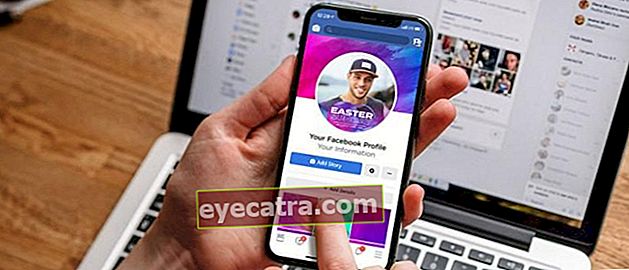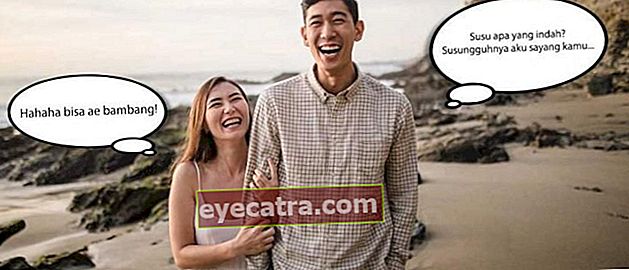πώς να χρησιμοποιήσετε ένα πληκτρολόγιο υπολογιστή σε κινητό τηλέφωνο
Θέλετε να πληκτρολογείτε γρήγορα στο κινητό σας; Μην ανησυχείτε, μπορείτε να χρησιμοποιήσετε αυτήν τη μέθοδο για να συνδέσετε εύκολα ένα πληκτρολόγιο υπολογιστή στο κινητό σας. Ελάτε, δείτε την πλήρη μέθοδο!
Θέλετε να πληκτρολογείτε γρήγορα στο κινητό σας; Έχετε δοκιμάσει ποτέ να χρησιμοποιήσετε πληκτρολόγιο υπολογιστή σε κινητό τηλέφωνο;
Όταν εργάζεστε σε ένα γραφείο ή κάνετε αναθέσεις στην πανεπιστημιούπολη, πρέπει να υπάρχουν δεδομένα που εισάγονται στο κινητό σας. Όπως αρχεία που αποστέλλονται μέσω κοινωνικών μέσων.
Εάν είστε τεμπέλης για να το μετακινήσετε σε υπολογιστή, η εκτέλεση εργασιών στο κινητό σας δεν είναι δύσκολο. Φυσικά, με τη βοήθεια ενός φυσικού πληκτρολογίου που είναι συνδεδεμένο για να σας διευκολύνει να πληκτρολογήσετε.
Μπορείτε πραγματικά να συνδέσετε ένα πληκτρολόγιο υπολογιστή στο κινητό σας; Φυσικά μπορείτε, συμμορία. Ελάτε, δείτε την πλήρη μέθοδο παρακάτω!
Τρόπος χρήσης φυσικού πληκτρολογίου σε HP
Πληκτρολόγιο ή πληκτρολόγιο είναι μια συσκευή που χρησιμοποιείται σε έναν υπολογιστή για την πληκτρολόγηση και την εκτέλεση εργασιών στο Ms. Word, κατάσταση εγγραφής στο FB και άλλα.
Φυσικά, συμμορία, υπάρχουν στιγμές που πρέπει να δουλέψεις μέσω κινητού τηλεφώνου. Η πληκτρολόγηση χρησιμοποιώντας πληκτρολόγιο HP είναι ενοχλητική, ειδικά εάν δεν έχετε συνηθίσει να το χρησιμοποιείτε για εργασία.
Για να λύσετε αυτό το πρόβλημα, υπάρχουν λύσεις που μπορείτε να κάνετε. Ένας από αυτούς χρησιμοποιεί ένα φυσικό πληκτρολόγιο για να πληκτρολογήσετε στο κινητό σας.
Η μέθοδος είναι πολύ εύκολη και μπορεί να γίνει χρησιμοποιώντας το πληκτρολόγιο που έχετε αυτήν τη στιγμή. Δείτε τα παρακάτω βήματα:
1. Χρήση του φυσικού πληκτρολογίου στο HP
Μπορείς χρησιμοποιώντας διάφορους τύπους φυσικών πληκτρολογίων που μπορούν να συνδεθούν με το κινητό τηλέφωνο. Ένα από τα πιο τυπικά είναι ένα συμβατικό πληκτρολόγιο.
Όχι μόνο για υπολογιστές, μπορείτε επίσης να χρησιμοποιήσετε ένα συμβατικό πληκτρολόγιο για πληκτρολόγηση στο κινητό σας. Το πρόβλημα είναι ότι αυτός ο τύπος πληκτρολογίου παρέχει μόνο ένα καλώδιο με θύρα USB Type-B.
Εν τω μεταξύ, η θύρα στο κινητό έχει σχεδιαστεί χρησιμοποιώντας USB Type-A ή C. Έτσι χρειάζεστε ένα ψευδώνυμο USB OTG Στο δρόμοΑυτό το εξάρτημα μπορεί να συνδέσει δύο τύπους USB.

Αυτή τη φορά, πρέπει να χρησιμοποιήσετε USB OTG με τη θηλυκή θύρα USB Type-B και τον αρσενικό τύπο που ταιριάζει με τη θύρα του κινητού σας. Μπορείτε να αγοράσετε αυτό το USB σε κατάστημα αξεσουάρ HP ή μέσω διαδικτυακού ιστότοπου αγορών.
Εάν έχετε προετοιμάσει ένα πληκτρολόγιο και USB OTG, το μόνο που έχετε να κάνετε είναι να το συνδέσετε στο κινητό σας τηλέφωνο. Για να μάθετε εάν το κινητό σας τηλέφωνο είναι συνδεδεμένο σε πληκτρολόγιο, μπορείτε να δείτε την παρακάτω μέθοδο:
Βήμα 1 - Εισαγάγετε τις Ρυθμίσεις HP και, στη συνέχεια, επιλέξτε Πρόσθετες ρυθμίσεις και επιλέξτε Γλώσσα και εισαγωγή
- Οι ρυθμίσεις στο κινητό σας τηλέφωνο μπορεί να είναι διαφορετικές, στην ουσία ψάχνετε για ρυθμίσεις γλώσσας και εισαγωγής.

Βήμα 2 - Επιλέξτε Φυσικό πληκτρολόγιο

Βήμα 3 - Το πληκτρολόγιό σας θα εμφανιστεί στο πεδίο Φυσικό πληκτρολόγιο
- Το συνδεδεμένο πληκτρολόγιο θα εμφανιστεί στη στήλη Φυσικό πληκτρολόγιο, βεβαιωθείτε ότι οι ρυθμίσεις πληκτρολογίου είναι γραμμένες ως προεπιλογή.

Ένα smartphone που μπορεί να διαβάσει ένα φυσικό πληκτρολόγιο θα συνδεθεί αυτόματα. Ωστόσο, ορισμένες μάρκες HP όπως Vivo, Oppo και Realme δεν μπορούν να συνδεθούν σε φυσικό πληκτρολόγιο.
Εάν χρησιμοποιείτε μια επωνυμία διαφορετική από αυτήν που ανέφερε το ApkVenue, αλλά εξακολουθείτε να μην μπορείτε να συνδεθείτε στο πληκτρολόγιο, μπορείτε να το ελέγξετε με την εφαρμογή Easy OTG Checker.
Χρησιμοποιώντας αυτήν την εφαρμογή, μπορείτε να μάθετε εάν το USB που χρησιμοποιείται είναι συνδεδεμένο στο κινητό σας τηλέφωνο. Η μέθοδος είναι αρκετά εύκολη, μπορείτε να δείτε παρακάτω:
Βήμα 1 - Ανοίξτε την εφαρμογή Easy OTG Checker και, στη συνέχεια, κάντε κλικ στο ερωτηματικό
- Βεβαιωθείτε ότι έχετε συνδέσει USB OTG με το κινητό σας.

Βήμα 2 - Κάντε κλικ στο Ok και θα εμφανιστούν τα αποτελέσματα
- Θα σας δοθεί μια λίστα ελέγχου εάν το USB είναι συνδεδεμένο και ένα σταυρό εάν δεν μπορεί να συνδεθεί.

2. Χρήση του πληκτρολογίου Bluetooth στο HP
Το επόμενο είναι συνδέστε το πληκτρολόγιο Bluetooth με HP. Η μέθοδος που μπορείτε να κάνετε είναι πολύ εύκολη και δεν χρειάζεται καθόλου βοήθεια USB OTG.
Μπορείτε να ακολουθήσετε τα παρακάτω εύκολα βήματα:
Βήμα 1 - Ενεργοποιήστε το Bluetooth και στις δύο συσκευές
Βήμα 2 - Εκτελέστε αντιστοίχιση μέσω HP
- Μπορείτε να κάνετε σύζευξη ως συνήθως, το κινητό σας και το πληκτρολόγιο θα συνδεθούν αυτόματα εάν είναι επιτυχημένα.
- Εάν δεν μπορείτε να το χρησιμοποιήσετε, μπορείτε να ορίσετε το προεπιλεγμένο πληκτρολόγιο μέσω των ρυθμίσεων γλώσσας και εισαγωγής.

Αυτός είναι ο τρόπος για να συνδέσετε ένα φυσικό πληκτρολόγιο στο κινητό σας, ώστε να μπορείτε να πληκτρολογείτε πιο εύκολα. Έχεις άλλους τρόπους, συμμορία;
Γράψτε τη γνώμη σας στη στήλη σχολίων, ναι. Τα λέμε στο επόμενο άρθρο!
Διαβάστε επίσης άρθρα για Πληκτρολόγιο ή άλλα ενδιαφέροντα άρθρα από Daniel Cahyadi